液晶显示器作为现代电子产品中常见的一种显示设备,其市场上琳琅满目的产品让人眼花缭乱。为了帮助消费者了解最新液晶显示器产品及其性能,本文将带您走进液晶显...
2025-02-24 22 液晶显示器
液晶显示器在我们的日常生活中起着非常重要的作用,但有时我们可能会遇到液晶显示器突然变成黑屏的情况,这给我们的工作和娱乐带来了极大的困扰。本文将介绍一些常见的液晶显示器黑屏问题以及解决方法,帮助您快速修复问题,恢复正常使用。

1.电源问题
-检查电源线是否插紧,是否有松动或损坏的情况。
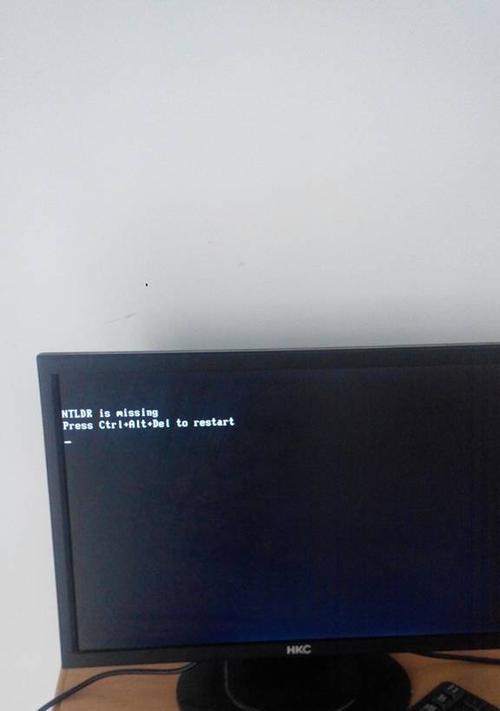
-检查电源插座是否正常供电,可以更换插座或使用其他设备测试。
-如果以上方法无效,尝试使用另一根电源线进行测试。
2.显示信号问题

-确保数据线连接正常,检查数据线两端是否松动或损坏。
-尝试重新插拔数据线或更换数据线。
-检查电脑或其他设备的显示设置,确保显示器被正确识别并选择为默认显示设备。
3.显示器亮度设置问题
-检查显示器亮度设置,确认亮度是否被调至最低或关闭状态。
-通过按下显示器上的亮度调节按钮或进入菜单设置来调整亮度,确保显示器能够正常亮起。
4.显卡问题
-检查计算机显卡是否正常工作,可以通过将显示器连接到其他计算机或使用其他显示设备连接到当前计算机进行测试。
-更新显卡驱动程序,确保使用的是最新版本的驱动程序。
5.操作系统问题
-检查操作系统是否存在异常,尝试重新启动计算机以解决可能的软件问题。
-检查操作系统更新,确保所有补丁和更新已安装。
6.显示器硬件故障
-检查显示器是否存在明显的物理损坏,如液晶屏幕破裂等情况。
-如果是硬件问题,最好联系专业技术人员进行维修或更换显示器部件。
7.显示器工作环境问题
-检查显示器周围的环境是否存在干扰,如强光、电磁场等。
-尽量避免将显示器放置在受热源附近,以免影响其正常工作。
8.系统设置问题
-检查计算机的电源管理设置,确保显示器不会在一段时间后自动关闭。
-调整计算机的休眠和待机设置,避免因为系统休眠导致显示器黑屏。
9.液晶屏幕背光故障
-检查液晶屏幕背光是否工作正常,可以通过观察屏幕边缘是否有微弱的背光来判断。
-如果背光故障,最好联系专业维修人员进行检修和更换。
10.驱动程序问题
-检查显示器的驱动程序是否正确安装,可以尝试重新安装或更新驱动程序。
11.清洁显示器屏幕
-清洁显示器屏幕上的灰尘或污渍,使用专用的屏幕清洁剂和柔软的布进行清洁。
12.常见问题排查
-搜索液晶显示器品牌和型号的常见问题,查看是否有其他用户遇到类似的问题及解决方法。
13.重启显示器和计算机
-尝试将显示器和计算机完全关闭,再重新启动,可能可以恢复显示器的正常工作。
14.参考用户手册或官方支持
-查阅液晶显示器的用户手册,寻找关于黑屏问题的解决方案。
-如有需要,可以联系液晶显示器品牌的官方支持,寻求他们的帮助和建议。
15.
通过对液晶显示器变黑屏的问题的排查和解决方法的介绍,我们可以避免长时间黑屏给我们带来的困扰。如果以上方法无效,建议尽快联系专业技术人员进行进一步检修和维修,以确保液晶显示器正常工作。
标签: 液晶显示器
版权声明:本文内容由互联网用户自发贡献,该文观点仅代表作者本人。本站仅提供信息存储空间服务,不拥有所有权,不承担相关法律责任。如发现本站有涉嫌抄袭侵权/违法违规的内容, 请发送邮件至 3561739510@qq.com 举报,一经查实,本站将立刻删除。
相关文章

液晶显示器作为现代电子产品中常见的一种显示设备,其市场上琳琅满目的产品让人眼花缭乱。为了帮助消费者了解最新液晶显示器产品及其性能,本文将带您走进液晶显...
2025-02-24 22 液晶显示器

在现代科技发展的今天,电脑已经成为人们生活和工作中不可或缺的一部分。而作为电脑的输出设备之一,显示器的选择对于电脑使用体验至关重要。LCD液晶显示器作...
2025-02-21 27 液晶显示器

随着科技的发展,液晶显示器已经成为我们生活中不可或缺的一部分。无论是办公还是娱乐,我们都需要一个高质量的液晶显示器。然而,市场上有各式各样的液晶显示器...
2025-02-20 27 液晶显示器

随着科技的不断进步,液晶显示器已经成为人们生活中不可或缺的一部分。然而,有时候我们会遇到液晶显示器花屏的问题,这给我们的使用带来了一定的困扰。本文将深...
2024-12-12 38 液晶显示器

液晶显示器是现代生活中广泛应用的一种显示设备,但在使用过程中可能会出现各种问题,其中之一就是屏幕右移现象。当显示器出现右移问题时,会给用户的正常使用带...
2024-12-10 43 液晶显示器

随着电子产品的普及,液晶显示器成为人们日常生活和工作中不可或缺的一部分。然而,使用过程中,我们偶尔会遇到红米液晶显示器出现花屏问题,即屏幕上出现颜色异...
2024-12-03 62 液晶显示器